
Бардык сайттардан сырсөз жоголуп кетиши мүмкүн, бирок аны табуу же эстөө дайыма эле мүмкүн боло бербейт. Эң эле кыйын нерсе, Google сыяктуу маанилүү ресурска мүмкүнчүлүктү жоготкондо. Көпчүлүк үчүн, бул издөө системасы гана эмес, YouTube каналы, камтылган мазмуну бар Android профили жана ушул компаниянын көптөгөн кызматтары. Ошого карабастан, анын тутуму сиз жаңы паролду түзбөстөн сырсөзүңүздү калыбына келтире ала тургандай кылып иштелип чыккан. Бул макалада, эгер сиз код сөзүңүздү жоготуп алсаңыз, каттоо эсебиңизге кантип кирүү жөнүндө сүйлөшөбүз.
Google Каттоо эсебинин сырсөзүн калыбына келтирүү
Дароо эле белгилей кетүү керек, эгерде колдонуучу профилдин ээси экендигине байланыштуу эң маанилүү далилдерге ээ болбосо, башка көптөгөн кызматтар сыяктуу, Google да жоголгон паролду калыбына келтирүү кыйынга турат. Буларга телефон же резервдик электрондук почта аркылуу милдеттүү түрдө камтылган. Бирок, калыбына келтирүү ыкмалары өзүнөн өзү эле көп, андыктан сиз чын эле эсепти түзүп, аны жигердүү колдонсоңуз, кандайдыр бир күч-аракет жумшасаңыз, кирүүгө кайтып келип, сырсөздү жаңысына алмаштыра аласыз.
Экинчи, бирок маанилүү сунуштар катары белгилей кетүү керек:
- Жайгашкан жери. Google жана анын кызматтарына көп баруучу Интернетти (үй же мобилдик телефон) колдонуңуз;
- Browser. Калыбына келтирүү барагын кадимки серепчиңиз аркылуу ачып, Incognito режиминен кылсаңыз дагы;
- Түзмөк. Калыбына келтирүү жараянын компьютерге, планшетке же телефонго Google жана кызматтарга көп кирген учурларда баштаңыз.
Ушул 3 параметрлер ар дайым туруктуу болгондуктан (Google профилиңизге кайсы IP аркылуу кирээриңизди, кайсы компьютер аркылуу же смартфон / планшет аркылуу, ошол эле учурда кайсы веб-браузерди колдонгонуңузду билет), эгерде сиз кирүү мүмкүнчүлүгүн кайтарып берсеңиз, адаттарыңызды өзгөрткөн жоксуз. Адатта болбогон жерден (достордон, жумуштан, коомдук жайлардан) кирүү оң жыйынтыкка жетүү мүмкүнчүлүгүн азайтат.
1-кадам: Эсептик жазууну авторизациялоо
Адегенде сиз паролду калыбына келтире турган каттоо эсебинин бар экендигин ырасташыңыз керек.
- Электрондук почта дарегиңизди жана сырсөзүңүздү киргизишиңиз керек болгон Google баракчасын ачыңыз. Мисалы, Gmail.
- Профилиңизге дал келген электрондук почтанын дарегин киргизип, чыкылдатыңыз "Next".
- Кийинки беттеги паролду киргизүүнүн ордуна, жазууну чыкылдатыңыз "Паролду унутуп калдыңызбы?".
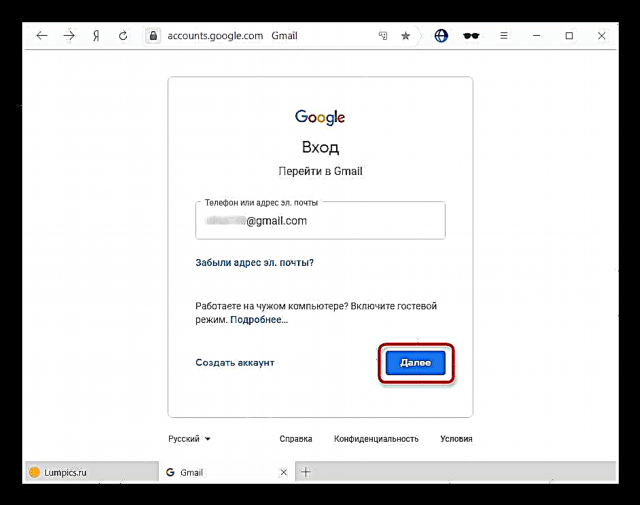

2-кадам: Мурунку Сырсөздү киргизиңиз
Биринчиден, сизден эсиңизде калган сырсөздү киргизүү суралат. Чындыгында, алар башкаларга караганда кийинчерээк дайындалган болушу керек эмес - бир жолу Google каттоо эсебине код сөзү катары колдонулган сырсөздү киргизиңиз.
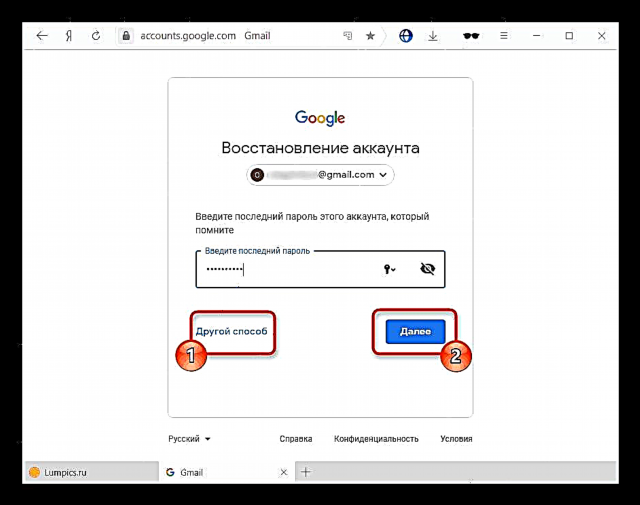
Эгерде сиз эч нерсени унутпасаңыз, жок дегенде божомолду териңиз, мисалы, башкаларга караганда көп колдонулган универсалдуу сырсөз. Же башка ыкмага өтүңүз.
3-кадам: Телефон тастыктоосу
Мобилдик шайманга же телефон номерине байланган эсептер кошумча жана калыбына келтирүү ыкмаларынын бирин алат. Окуяларды өнүктүрүүнүн бир нече жолу бар.
Биринчиден, сиз мобилдик түзмөгүңүз аркылуу каттоо эсебиңизге кирдиңиз, бирок Google профилиңизге телефон номериңизди кошкон жоксуз:
- Эгер телефонго кире албай калсаңыз, ыкманы өткөрүп жиберсеңиз же баскыч менен Googleдан push эскертмесин алууга макулсуз "Ооба".
- Кийинки иш-аракеттер менен нускама пайда болот.
- Смартфондун экранынын кулпусун ачып, Интернетке туташып, калкып чыккан эскертмени чыкылдатыңыз "Ооба".
- Эгер бардыгы жакшы болуп калса, сизден жаңы сырсөздү орнотуу жана ушул маалыматтар боюнча каттоо эсебиңизге кирүү сунушталат.
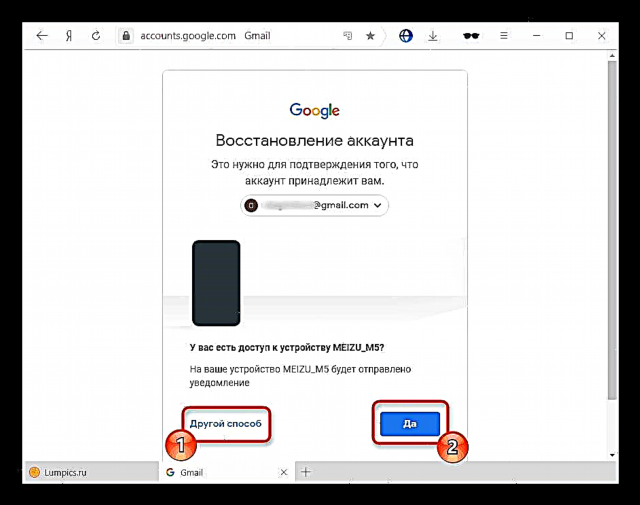

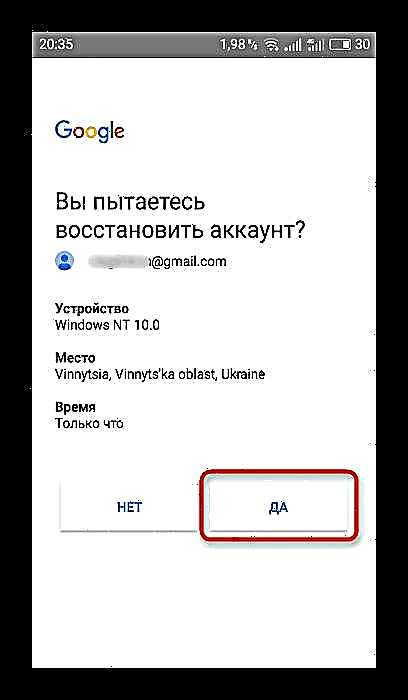

Дагы бир вариант. Телефон номуруна шилтемеленгенсиз жана смартфонуңуздагы каттоо эсебиңизге киргениңиздин мааниси жок. Google үчүн эң жогорку артыкчылык - бул мобилдик байланыш аркылуу ээсине байланышуу жана Android же iOS түзмөктөрүнө туташуу мүмкүнчүлүгү.
- Номер менен байланыш жок болгондо, сизди дагы бир ыкмага которууга чакырабыз. Эгер сиз телефон номерине кире алсаңыз, туташкан тарифке жараша SMS төлөнө тургандыгын эске алганда, ыңгайлуу эки жолдун бирин тандаңыз.
- Чыкылдатуу менен "Н", роботтон келген чалууну кабыл алышыңыз керек, ал ачык калыбына келтирүү баракчасына алты орундуу кодду киргизүүнү буйруйт. Телефонуңузду алып койсоңуз, аны жаздырууга даяр болуңуз.


Эки учурда тең, сизден жаңы сырсөздү киргизүү сунушталат, андан кийин өзүңүздүн эсебиңизди колдоно баштаңыз.
4-кадам: Эсеп жазууну түзүү күнүн киргизиңиз
Эсепке болгон ээликти ырастоонун варианттарынын бири катары анын түзүлгөн датасы көрсөтүлөт. Албетте, бир эле колдонуучу бир жыл эсинде жок, ай сайын, айрыкча, каттоо бир нече жыл мурун болгон болсо. Бирок, болжол менен туура болсо дагы, ийгиликтүү калыбына келтирүү мүмкүнчүлүгүн арттырат.
Ошондой эле караңыз: Google каттоо эсебинин түзүлгөн күнүн кантип тапса болот
Жогорудагы шилтемеден алынган макала алардын эсебине кире алган адамдар үчүн гана пайдалуу болот. Эгер ал жок болсо, тапшырма татаалдашат. Досторуңуздан аларга биринчи катыңыздын датасы, эгерде алар сакталган болсо, сурасаңыз гана болот. Мындан тышкары, айрым колдонуучулар Google каттоо эсебин мобилдик түзмөктү сатып алган күнү бир эле учурда түзө алышат жана мындай окуялар өзгөчө шыктануу менен эсте калат же сатып алуу убакытын чек менен көрө аласыз.

Күндү эстей албай калганда, болжолдуу жыл жана айды көрсөтүү же ошол замат башка ыкмага өтүү гана калат.
5-кадам: Камдык электрондук почтаны колдонуу
Сырсөздү калыбына келтирүүнүн дагы бир натыйжалуу ыкмасы - резервдик почтаны көрсөтүү. Бирок, эгерде сиз эккаунтуңуз жөнүндө башка маалыматты билбесеңиз, ал жардам бербейт.
- Эгер Google каттоо эсебиңизди каттоодо / колдонууда сиз кошумча электрондук почта каттоо эсебин запастык катары көрсөтсөңүз, анын аталышы жана доменинин алгачкы эки белгиси дароо көрсөтүлөт, калгандары жылдызча менен жабылат. Сизден ырастоо кодун жөнөтүүнү суранат - эгер сиз катты унутуп, ага жете алсаңыз, чыкылдатыңыз "Жөнөтүү".
- Башка кутучаны байлап, бирок жок дегенде бир нече мурунку ыкмаларды аткарган колдонуучулар үчүн, башка электрондук почта дарегин киргизүү керек, алар келечекте атайын кодду алышат.
- Кошумча электрондук почтага өтүп, Google'дан катты ырастоочу код менен табыңыз. Ал төмөндөгү скриншоттогу мазмунга окшош болот.
- Сырсөздү калыбына келтирүү барагындагы тийиштүү талаага сандарды киргизиңиз.
- Адатта, Google сизге ишенип, каттоо эсебиңизге кирүү үчүн жаңы сырсөздү сунуштоонун мүмкүнчүлүгү, сиз мурунтан туташтырылган камдык кутучаны көрсөтсөңүз болот, ал эми тастыктоо коду жөн гана жөнөтүлгөн жерде. Кандай болбосун, сиз статусун ээси катары тастыктай аласыз же баш тартуу аласыз.
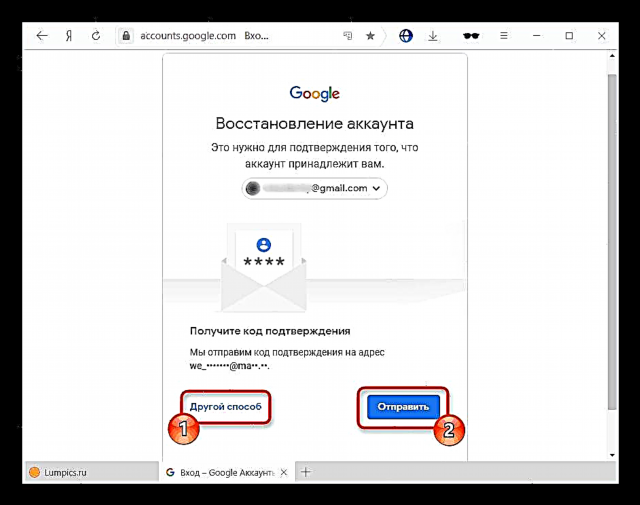



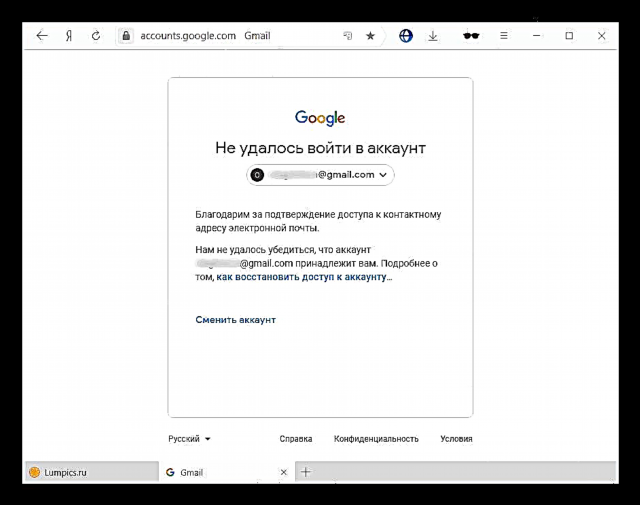
6-кадам: коопсуздук суроосуна жооп бериңиз
Эски жана салыштырмалуу эски Google эсептери үчүн, бул ыкма кирүүнү кайтаруу үчүн кошумча чаралардын бири катары иштөөнү улантууда. Жакында каттоо эсебин каттагандар бул кадамды өткөрүп жибериши керек, анткени жакында жашыруун суроо берилген жок.
Калыбына келтирүү үчүн дагы бир мүмкүнчүлүк алгандан кийин, каттоо эсебин түзүүдө негизги катары көрсөтүлгөн суроону окуп чыгыңыз. Ага жоопту төмөндөгү кутуга териңиз. Система аны кабыл албай калышы мүмкүн, мындай учурда эксперимент - ар кандай окшош сөздөрдү жаза баштаңыз, мисалы, "мышык" эмес, "мышык" ж.б.

Суроонун жообунун жыйынтыгы боюнча сиз профилди калыбына келтирсеңиз болот же жокпу деп сурасаңыз болот.
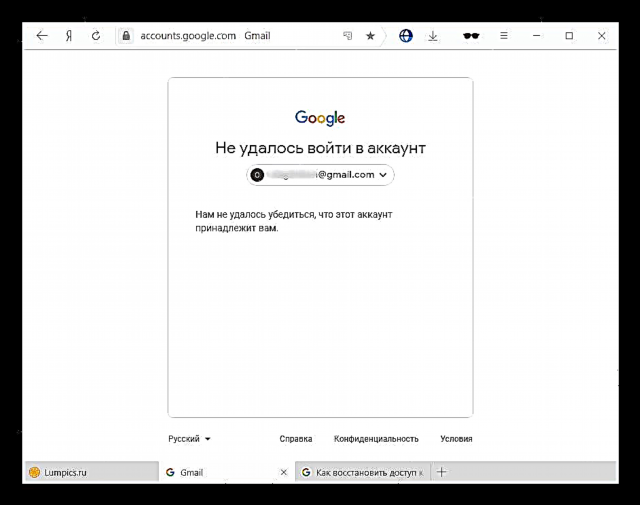
Жыйынтыктоо
Көрүнүп тургандай, Google унутулган же жоголгон сырсөздү калыбына келтирүүнүн бир нече ыкмасын сунуш кылат. Бардык талааларды кылдаттык менен жана катасыз толтуруңуз, кирүүнү ачуу процедурасын кайрадан жүргүзүүдөн коркпоңуз. Google серверлеринде сакталган маалыматтар менен жетиштүү сандагы дал келүүнү алгандан кийин, система сөзсүз кулпусун ачат. Эң негизгиси - телефон номерин, резервдик электрондук почтаны байлоо жана / же эсебиңизди ишенимдүү мобилдик түзмөк менен байлап, кирүү мүмкүнчүлүгүн конфигурациялаңыз.

Бул форма жаңы сырсөз менен ийгиликтүү киргенден кийин автоматтык түрдө пайда болот. Андан кийин аны Google орнотууларынан толтуруп же өзгөртө аласыз.
Мүмкүнчүлүктөр ушуну менен бүтөт, эгер бир нече аракет аткарылбаса, тилекке каршы, сиз жаңы профиль түзө баштасаңыз болот. Google технологиялык колдоосу каттоо эсебин калыбына келтирүүгө катышпагандыгын, айрыкча колдонуучу өзүнүн күнөөсү менен мүмкүнчүлүктү жоготкон учурда, аларга жазуу эч нерсеге жарабай калаарын белгилей кетүү керек.
Ошондой эле караңыз: Google Каттоо эсебин түзүү











